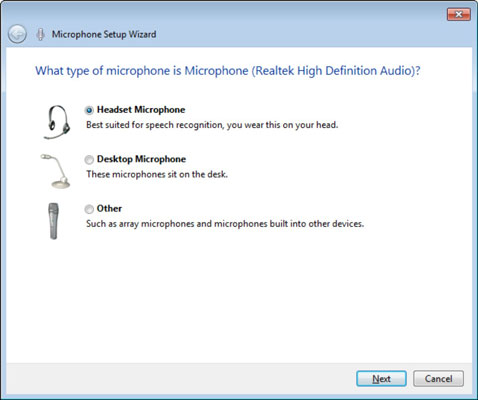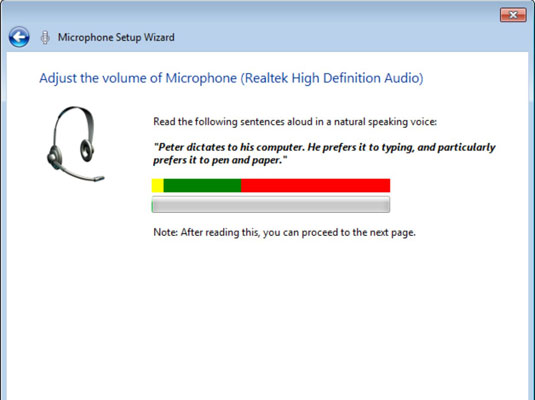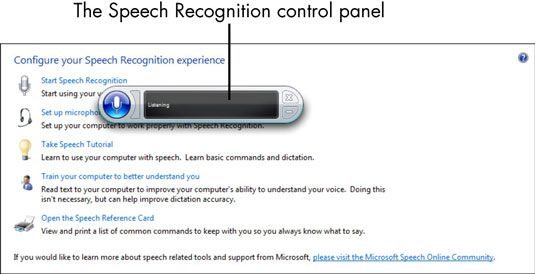Ако имате проблема са спретношћу због стања као што је артритис, можда ћете радије изговарати команде, користећи технологију која се зове препознавање говора, уместо да их куцате. Све што треба да урадите је да прикључите десктоп микрофон или слушалице са микрофоном на рачунар и подесите препознавање говора на рачунару.
Изаберите Старт→Контролна табла→Једноставан приступ→Покрени препознавање говора.
Појављује се порука Добродошли у препознавање говора. Ако сте раније користили препознавање говора, ова порука се неће појавити.
Кликните на Даље (ако видите поруку Добродошли у препознавање говора) да бисте наставили.
Појављује се дијалог Чаробњак за подешавање микрофона.
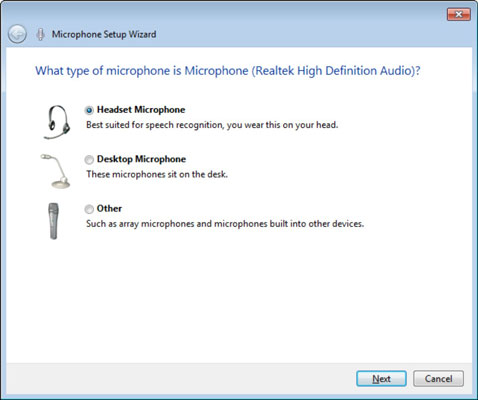
Изаберите тип микрофона који користите, а затим кликните на Даље.
Следећи екран вам говори како да поставите и користите микрофон за оптималне резултате.
Кликните на Нект, прочитајте пример реченице наглас и кликните на Нект када завршите.
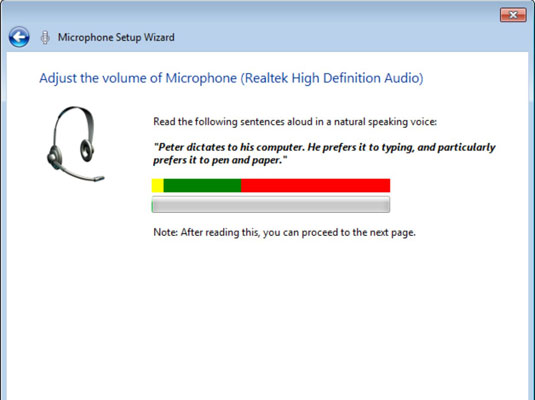
Појављује се оквир за дијалог који вам говори да је ваш микрофон сада подешен.
Кликните на Нект.
У дијалогу који се појави, изаберите да ли желите да омогућите или онемогућите преглед документа. Преглед докумената омогућава Виндовс-у да прегледа ваше документе и е-пошту како би му помогао да препозна ваше говорне обрасце.
Кликните на Даље, а затим изаберите или режим ручне активације или гласовну активацију. Кликните на Нект.
Режим ручног активирања вам омогућава да користите миш, оловку или тастатуру да укључите функцију. Активација гласом је корисна ако имате потешкоћа са руковањем уређајима због артритиса или повреде руке.
Ако желите да видите и/или одштампате листу команди за препознавање говора, кликните на дугме Прикажи референтни лист и прочитајте о или одштампајте референтне информације, а затим кликните на Затвори.
Имате могућност да одштампате најчешће коришћене команде. То је добра идеја да то урадите, јер говорне команде нису увек друга природа!
Кликните на Нект да наставите.
У дијалогу који се појави, бићете упитани да ли желите да онемогућите препознавање говора при покретању или да га оставите као подразумевану поставку.
Кликните на Покрени препознавање говора при покретању да бисте онемогућили ову функцију или оставите подразумевану поставку, а затим кликните на дугме Даље.
Последњи оквир за дијалог вас обавештава да сада можете да контролишете рачунар гласом и нуди вам дугме Покрени упутство које ће вам помоћи да вежбате гласовне команде.
Кликните на дугме Започни водич или кликните на Прескочи водич да бисте прескочили водич и оставили подешено препознавање говора.
Појављује се контролна табла за препознавање говора.
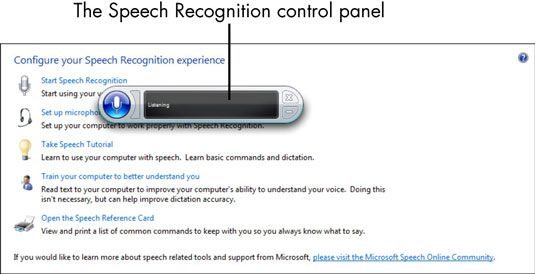
Реците „Почните да слушате“ да бисте активирали функцију ако сте користили гласовну активацију или кликните на везу Започни препознавање говора ако сте изабрали ручну активацију.
Сада можете почети да користите изговорене команде за рад са рачунаром.